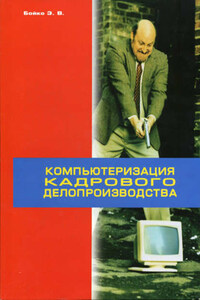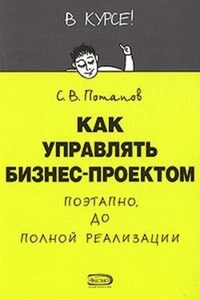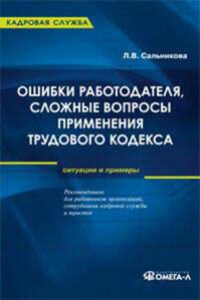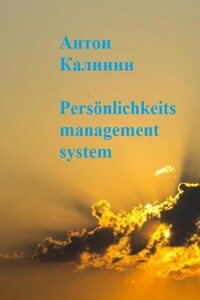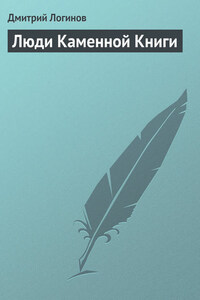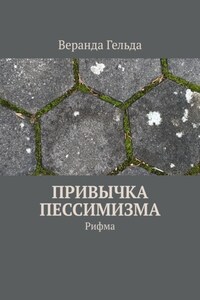Работа с программой предусматривает два разделенных во времени процесса:
• конфигурирование (настройка) программы, в ходе которого учитываются индивидуальные особенности предприятия;
• непосредственная работа пользователя по ведению учета, которая во многом определяется свойствами конфигурации.
После запуска программы (Пуск Программы 1С: Предприятие 7.7 1С: Предприятие) следует выбрать режим работы:
• для настройки программы используются режимы Конфигуратор и Отладчик;
• режим Монитор предназначен для контроля работы пользователей с системой;
• запуск программы в режиме 1С: Предприятие позволяет вести кадровый учет и расчет зарплаты.
При работе с сетевой версией программы перейти в монопольный режим работы возможно, установив флажок Монопольно. При этом работать с базой в данный момент времени сможет только один пользователь, остальным в доступе к базе будет отказано. Следует помнить, что некоторые регламентные процедуры (например, удаление помеченных объектов) доступны пользователю только в монопольном режиме.
Все данные учета хранятся на компьютере в виде информационных баз. В типовой поставке редакции 2.3 создаются два типа баз: основная (предназначена для ведения учета) и демонстрационная (содержит демонстрационный пример).
Список используемых баз можно редактировать. Для этого в окне запуска программы присутствуют кнопки Изменить (позволяет изменить название или место расположения базы), Добавить (позволяет добавить в список уже существующую физически на компьютере базу), Удалить (позволяет удалить из списка строку с базой, но не удаляет ее физически с компьютера). При этом изменяется только список в окне Запуск, файлы с базами не изменяются.
В нижней части окна указан полный путь к текущей информационной базе.
1С: Предприятие имеет защиту от копирования:
• аппаратный ключ защиты (входит в поставку) – должен находиться в параллельном порту компьютера;
• драйвер защиты – программа, которую необходимо установить перед первым запуском системы 1С: Предприятие(Пуск Программы 1С: Предприятие Установка драйвера защиты).
1.2. Установка рабочей даты
Ведение автоматизированного учета требует внимательно и аккуратного обращения с датами, так как путаница в датах может привести к серьезным ошибкам.
При старте системы 1С: Предприятие с системных часов компьютера считывается текущая дата. Эта дата автоматически становиться рабочей датой системы 1С: Предприятие. Рабочая дата используется как дата по умолчанию при создании и редактировании объектов. Например, рабочая дата автоматически проставляется в качестве даты документа при вводе нового документа; новое значение в истории периодических реквизитов также вводится в соответствии с рабочей датой.
При необходимости рабочую дату программы можно изменить. Для изменения рабочей даты используется команда Параметры из меню Сервис (вкладка Общие).
Новая рабочая дата будет действовать либо до следующего изменения, либо до окончания сеанса работы с программой. При следующем запуске системы рабочая дата вновь будет равна текущей дате (считанной с системных часов компьютера). При смене рабочей даты текущая дата не меняется.
При желании можно изменить режим смены даты.
Дата вводится в формате ДД.ММ.ГГГГ (число, порядковый номер месяца, год) с клавиатуры или через календарь.
1.3. Краткое описание основных понятий и правил вода информации
В этой главе мы разберем некоторые основные понятия, понимание которых жизненно необходимо для освоения правил работы в программе.
Структура прикладного решения (конфигурации) определяется составом объектов конфигурации и взаимосвязями между ними. Под объектами конфигурации понимаются средства 1С: Предприятия, предназначенные для отражения реальных объектов и явлений предметной области, например, справочник Сотрудники, документ Приказ о приеме и т. д.
В платформе 1С: Предприятие 7.7 существуют следующие объекты конфигурации.
1. Константы.
В константах хранятся редко изменяемые значения, например, название организации, ИНН, Ф.И.О. руководителя, размеры социальных пособий и т. д. Некоторые константы созданы как периодические, т. е. по ним хранится история изменения значений с привязкой к датам. Открыть список констант можно через меню Справочники Константы.
2. Справочники.
В справочниках содержится условно-постоянная списковая информация, например, список должностей, список подразделений, список сотрудников. В некоторых справочниках у элементов также могут иметь место периодические реквизиты. Историю их изменения можно так же проследить. Справочники открываются в программе через специальный пункт меню Справочники.
Информация в справочники заносится и в дальнейшем редактируется в пользовательском режиме.
3. Перечисления.
Перечисления представляют собой жестко заданный в режиме конфигурирования список, из которого пользователи могут выбирать информацию, но не могут этот список изменять, например, перечислениями являются категории должностей, основания для пенсии по выслуге лет и т. д.
4. Документы.
Документы служат для ввода информации. С их помощью регистрируются операции по приему, перемещению, увольнению сотрудников и т. д. Документы собраны в программе в отдельный пункт меню Документы, в котором они сгруппированы в однородные группы (кадровые документы, документы по начислениям, документы по удержаниям и т. д.).
5. Журналы.
Журналы служат для хранения уже введенной информации. Документы, попавшие после их записи и «проведения» в журналы, можно редактировать, удалять, а также непосредственно из журналов можно осуществлять ввод новых документов и операций.
6. Нумераторы.
Нумераторы предназначены для единой (сквозной) нумерации документов нескольких видов. Например, нумератор Кадровый используется для присвоения номеров всем кадровым приказам.
7. Отчеты.
Отчеты предназначены для получения аналитической информации по определенному алгоритму. На основе информации из базы данных из меню «Отчеты» могут быть сформированы печатные формы, содержащие детальную и сводную информацию. В качестве примера можно привести отчеты «Среднесписочная численность», «Штатное расписание» и т. д.
8. Обработки.
Обработки предназначены для выполнения некоторых регламентных и сервисных функций, например, для выгрузки и загрузки различной информации и т. д.
9. Интерфейсы.
Представляют собой совокупность панелей интерфейса: меню и панели инструментов, например, интерфейсы «Кадровик», «Расчетчик».
10. Роли.
Роли предназначены для определения прав пользователей, работающих с информационной базой, например, роли «Кадровик»,